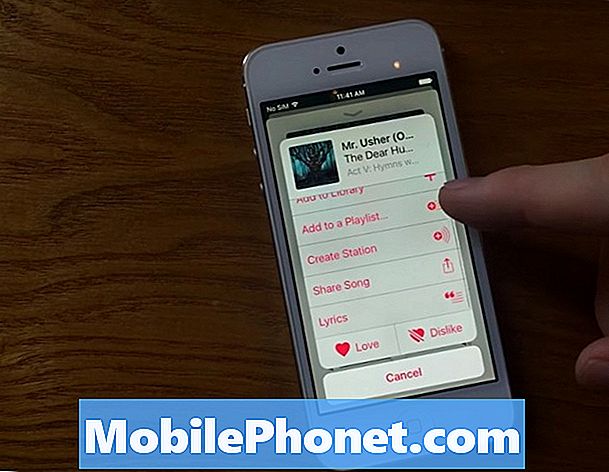Съдържание
- Научете какво трябва да направите, ако получавате предупреждението „открита влага“ във вашия Samsung Galaxy A8 2018.
- Разберете защо това предупреждение продължава да се показва и защо телефонът ви спира да се зарежда, когато се появи.
Когато се появи предупредителното съобщение „Влагата е открита. Уверете се, че зарядното / USB портът е напълно сух, преди да заредите телефона си. " се появи, телефонът ви автоматично ще спре да се зарежда, но не означава, че способността му да се зарежда е нарушена, прави това, за да предотврати по-нататъшни повреди на телефона ви поради възможни щети от течност. Разбира се, основната причина, поради която показва грешката, се дължи на влага, която може да е била открита в порта за зарядно устройство.
Може да срещнете тази грешка, ако имате телефон с IP (защита от проникване), в този случай говорим за новия Samsung Galaxy A8 2018, който наскоро беше пуснат. Други водещи телефони на Samsung също имат IP67 или IP68 рейтинг, което ги прави устойчиви на прах и вода. Но това е нещото, ако този рейтинг не прави телефона водоустойчив, така че все още има шанс водата да влезе в телефона ви и да обърка веригите. Ако имате телефон като този и в момента сте подслушвани от подобен проблем, продължете да четете, тъй като тази публикация може да ви помогне.
За собствениците на смартфони, които са намерили нашия сайт, докато се опитват да намерят решение, опитайте да видите дали телефонът ви е едно от устройствата, които поддържаме. Ако е така, посетете страницата за отстраняване на неизправности на това устройство, прегледайте го, за да намерите проблеми, подобни на вашите, и не се колебайте да използвате нашите решения и решения. Ако обаче все още се нуждаете от нашата помощ, попълнете нашия въпросник за Android въпроси и натиснете „Изпращане“, за да се свържете с нас.
Какво да направите, ако вашият Galaxy A8 2018 показва предупреждение „открита влага“
Първо, трябва да знаете дали предупреждението се задейства от течност или не. Може да се появи, дори ако в порта за зарядно устройство няма влага и ако това се случи, това може да е просто проблем с фърмуера. Като собственик, разбира се, трябва да сте първият, който знае дали телефонът ви е влязъл в контакт с някаква течност, но ако приемем, че не знаете това, ето какво трябва да направите по въпроса ...
Първо решение: Рестартирайте телефона си
Винаги започвайте отстраняването на неизправности с рестартиране, особено ако проблемът е стартирал без видима причина, защото това може да е само незначителен проблем при фърмуера или хардуера. Така че, натиснете този бутон за захранване и рестартирайте телефона си. След това опитайте да заредите устройството си, за да разберете дали предупредителното съобщение все още ще се показва и ако се появи, опитайте принудителното рестартиране; натиснете и задръжте едновременно бутона за намаляване на звука и бутона за захранване за 10 секунди.
Устройството ви ще се рестартира нормално, ако приеме, че все още има достатъчно батерия за захранване на хардуера. Ако грешката все още се показва след това, преминете към следващото решение. Но в този момент е важно да проверите телефона си за възможни признаци на течни повреди.
- Погледнете в порта за зарядно устройство, за да разберете дали там наистина има следа от влага.
- Можете да използвате памучен тампон, за да почистите мястото или да вмъкнете парче малка тъкан хартия в него, за да поеме влажността.
- Също така проверете кабела за влага, защото дори ако той е мокър, това пак ще доведе до същия проблем.
След като проверите телефона си за възможни течни повреди и сте почти сигурни, че няма следи от това, опитайте следващото решение.
Второ решение: Изключете телефона и заредете
Грешката ще се появи само ако телефонът е включен и в резултат на това процесът на зареждане е спрян. Ако обаче телефонът е изключен, грешката няма да се покаже и ако приемем, че няма следи от повреда на течността, вашето устройство трябва да се зарежда нормално, докато е изключено.
Това, което се опитваме да постигнем тук, е да попълним батерията на телефона си, за да можете да продължите да отстранявате неизправности. Без захранване можете да направите само толкова много, затова е наложително да има достатъчно батерия.
От друга страна, ако батерията вече е напълно изтощена и телефонът ви няма да може да се включи, все пак трябва да свържете телефона към зарядното му устройство, да му позволите да се зареди за няколко минути и след това да изпълните процедурата за принудително рестартиране чрез натискане и задържане на клавишите за намаляване и намаляване на звука за 10 секунди или повече.
Ако телефонът ви не се зареди или включи след това, няма какво много да направите по този начин, така че трябва да го занесете в сервизния център, за да може техник да направи тест, за да установи какъв е проблемът. Ако обаче телефонът ви се включи, но все още не се зарежда, преминете към следващата стъпка.
Трето решение: Опитайте да заредите телефона си в безопасен режим
Имаме някои читатели, които предполагат, че зареждането на телефона в безопасен режим ще му позволи да се зарежда нормално, тъй като всички приложения на трети страни са временно деактивирани. Опитайте това, за да заредите батерията, след което продължете с отстраняването на неизправности. Ето как стартирате телефона си в безопасен режим:
- Изключете устройството.
- Натиснете и задръжте клавиша за захранване покрай екрана с името на модела.
- Когато на екрана се появи “SAMSUNG”, отпуснете бутона за захранване.
- Веднага след освобождаване на клавиша за захранване натиснете и задръжте клавиша за сила на звука.
- Продължете да държите клавиша за намаляване на звука, докато устройството завърши рестартирането.
- Безопасният режим ще се покаже в долния ляв ъгъл на екрана.
- Освободете клавиша за намаляване на силата на звука, когато видите безопасен режим.
Четвърто решение: Нулирайте устройството си
Трябва да направите това само ако телефонът се зарежда глоба в безопасен режим или ако все още се включва, но не зарежда. Това би изключило възможността проблемът да се дължи на проблем с фърмуера. След нулирането и проблемът продължава да съществува, трябва да го занесете в сервизния център.
Така че, архивирайте всичките си файлове и данни, тъй като те ще бъдат изтрити по време на процеса на нулиране. След това деактивирайте Factory Reset Protection, като премахнете акаунта си в Google от телефона си, за да не бъдете блокирани след нулирането. След това изпълнете следните стъпки, за да нулирате устройството си:
- Изключете устройството.
- Натиснете и задръжте клавиша за увеличаване на звука и бутона за начало, след което натиснете и задръжте клавиша за захранване.
- Когато се покаже логото на Android, освободете всички клавиши (‘Инсталиране на системна актуализация’ ще се показва за около 30 - 60 секунди, преди да се покажат опциите на менюто за възстановяване на системата на Android).
- Натиснете клавиша за намаляване на силата на звука няколко пъти, за да маркирате „wipe data / factory reset“.
- Натиснете бутона за захранване, за да изберете.
- Натискайте клавиша за намаляване на силата на звука, докато не се маркира „Да - изтрий всички потребителски данни“.
- Натиснете бутона за захранване, за да изберете и стартирате основното нулиране.
- Когато основното нулиране приключи, се маркира „Рестартиране на системата сега“.
- Натиснете клавиша за захранване, за да рестартирате устройството.
Надявам се, че това ръководство за отстраняване на неизправности може да ви помогне. Ако се случи, уведомете ни, като оставите коментар по-долу.
Свържи се с нас
Винаги сме отворени за вашите проблеми, въпроси и предложения, така че не се колебайте да се свържете с нас, като попълните този формуляр. Това е безплатна услуга, която предлагаме и няма да ви таксуваме нито стотинка за нея. Но имайте предвид, че получаваме стотици имейли всеки ден и е невъзможно да отговорим на всеки един от тях. Но бъдете сигурни, че четем всяко съобщение, което получаваме. За тези, на които сме помогнали, моля, разпространете думата, като споделите нашите публикации с вашите приятели или просто харесате нашата страница във Facebook и Google+ или ни последвайте в Twitter.